برای آشنایی با نحوه ساخت اکانت و مسیر یابی در ویز می توانید
برای آشنایی با نحوه ساخت اکانت و مسیر یابی در ویز می توانید
مسیریاب ویز یک نرم افزار رایگان و کاربردی برای استفاده در شهر های بزرگ و پر ترافیک می باشد . در مقالات قبلی به طور مفصل این مسیر یاب را معرفی کردیم و نحوه اضافه کردن سخنگوی فارسی waze را نیز آموزش دادیم . در خصوص تنظیمات ویز نیز در مقاله مجزایی توضیحاتی را ارئه کردیم . در مقاله امروز گروه مشاوره هیواتک قصد داریم نحوه ساخت اکانت ویز و مسیریابی در ویز را آموزش دهیم . همچنین نحوه جستجوی یک مقصد در ویز و اضافه کردن و حذف یک مقصد به لیست علاقه مندی ها در ویز را بررسی می کنیم .
ساخت اکانت ویز
برای اینکه بتوانید از تمام امکانات و ویژگی های ویز استفاده کنید قبل از هر کاری باید اقدام به ساخت اکانت ویز برای خود نمایید. برای ساخت اکانت در ویز مراحل زیر را دنبال کنید :
1- ابتدا برنامه ویز را اجرا کنید .
2- بر روی آیکون ذره بین در پایین صفحه تپ کنید .
3- بر روی آیکون چرخ دنده ( تنظیمات ) در بالای صفحه تپ کنید.
4- بر روی گزینه Account & Login ( حساب کاربری و ورود ) تپ کنید .
5- گزینه Sign up with phone را انتخاب کنید .
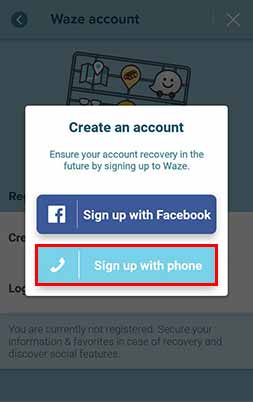
6- گزینه Create account را انتخاب کنید .
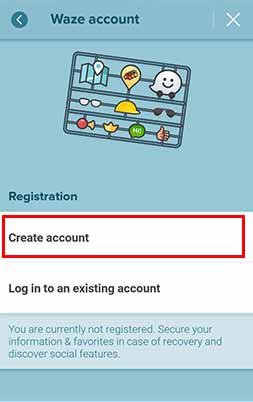
7- شماره خود را در کادر مربوطه وارد کنید .
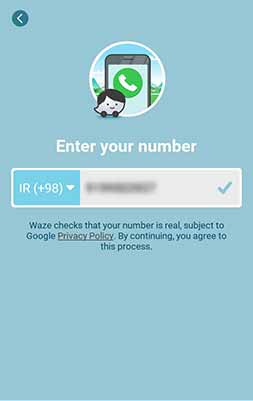
8- یک کد تایید هویت برای شما ارسال خواهد شد . این کد را در کادر مربوطه وارد کنید .
به این ترتیب موفق به ساخت حساب کاربری ویز خواهید شد .
نحوه مسیریابی با ویز
برای مسیریابی یک مقصد در ویز مراحل زیر را دنبال کنید :
1- بر روی آیکون ذره بین در پایین صفحه تپ کنید .
2- در کادر مشخص شده نام مقصد خود را وارد نمایید .
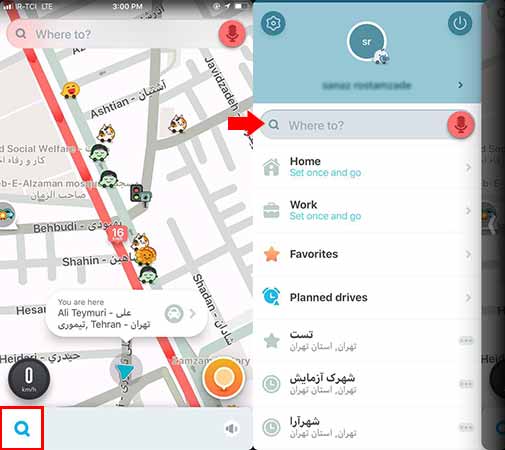
3- بر روی دکمه Go ( برو ) تپ کنید .
4- بر روی گزینه Routes ( یا مسیرها ) در پایین صفحه تپ کنید . تا بتوانید مسیرهای مختلفی را که ویز به شما معرفی می کند را ببینید .
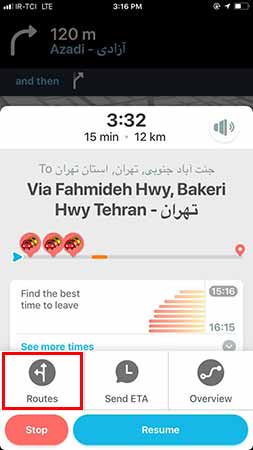
حال می توانید با توجه به زمانی که نرم افزار تخمین زده است بهترین مسیر را انتخاب نمایید .
اضافه کردن مقصد به لیست علاقه مندی های ویز

برای اضافه کردن یک مقصد به مقصدهای مورد علاقه در ویز بعد از انتخاب دکمه سرچ در پایین صفحه و وارد کردن مسیر مورد نظر ، بر روی آیکون ستاره Favorites یا پرکاربرد تپ کنید سپس در پنجره ای که برای شما باز می شود نامی برای مقصد مورد نظر خود انتخاب کرده و بر روی دکمه Done ( انجام شد ) تپ کنید . به این ترتیب مقصد شما به مقاصد مورد علاقه تان اضافه شد .
حذف مقصد مورد علاقه از ویز
برای حذف یک مقصد از لیست علاقه مندی های ویز بر روی دکمه ذره بین در پایین صفحه تپ کنید . سپس گزینه Favorites یا مقصد های پرکاربرد را انتخاب کنید . بر روی علامت سه نقطه در کنار مقصدی که قصد حذف آن از لیست علاقه مندی هایتان را دارید تپ کنید و در پنجره ای که برای شما باز می شود گزینه Remove favorite یا حذف مقصد پرکاربرد را انتخاب کنید .
برای آشنایی با نحوه ساخت اکانت و مسیر یابی در ویز می توانید
برای آشنایی با نحوه ساخت اکانت و مسیر یابی در ویز می توانید
پاسخ مشاور هیواتک: کاربر گرامی سلام. از اونجایی که اکانت ویز اطلاعاتی خاصی رو ذخیره نمیکنه ، قابلیت بازیابی اکانت اش هم وجود نداره، اگه سوالی در مورد ویز دارید ، مقاله مسیریابی در ویز رو بررسی کنید.


